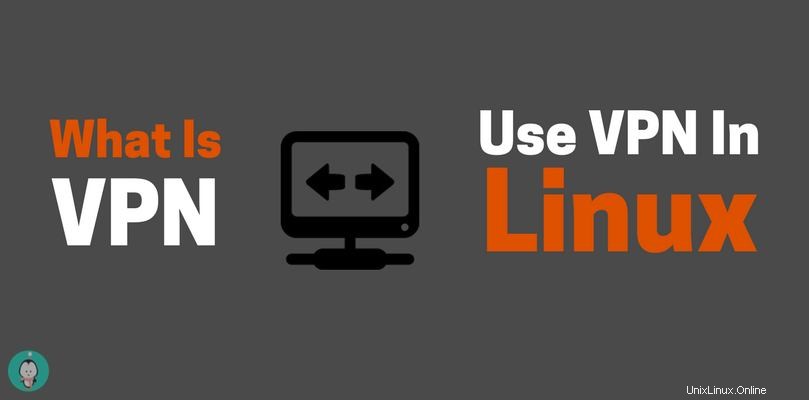
VPN、または仮想プライベートネットワーク は、リモートユーザーが安全なトンネルを介してインターネットへの特定のローカルネットワークに接続できるように設計されたセキュリティの概念です。簡単に言うと、VPNは、2台(またはそれ以上)のリモートコンピューター間の暗号化された接続です。このテクノロジーの主な2つのアプリケーションは、リモートで作業しているが会社のネットワークリソースへのアクセスが必要な従業員、またはプライバシーを重視するホームユーザーです。監視している可能性のある詮索好きな目からWebトラフィックを保護するため。 VPNは、今日の常時オンラインの世界では非常に一般的であり、ほとんどの(すべてではないにしても)オペレーティングシステムには、いくつかのVPN機能が組み込まれています。ディストリビューションとデスクトップ環境の間にわずかな違いがある場合もありますが、通常、VPN構成オプションは残りのネットワーク設定を構成するのと同じ場所。 VPNに接続しているときにネットワーク速度が低下する可能性があることに注意してください。ただし、これはセキュリティの代償です。
必要なもの
VPNを構成して接続するために最初に必要なのは、トンネルの反対側にあるコンピューターです。これは、会社のVPNサーバーまたはパブリックVPNプロバイダーです(ただし、会社のイントラネットの場合は、おそらく会社のシステム管理者に処理させる必要があります)。 Googleですばやく検索すると、わずかな料金でサービスを利用できる多くのパブリックVPNプロバイダーが見つかります。最適なプロバイダーを見つけるのはあなた次第です。調査を行い、レビューを読んで、予算に合ったプロバイダーを見つけてください。匿名性の目的で、ネットワークトラフィックのログをまったく保持しないプロバイダーを見つける必要があります(または、少なくとも、ログを保持しないと主張しますが、残念ながら、おそらく彼らの言葉を信じる必要があります)。お住まいの地域によっては、何らかの理由でWebトラフィックが召喚された場合に備えて、国の管轄外で運営されているプロバイダーを見つけることをお勧めします。これは召喚状の履行を完全に妨げるわけではありませんが、少なくとも、あなたの情報を必要とする人のために、いくらかの余分な事務処理と処理時間を追加する可能性があります。そしてもちろん、選択したVPNプロバイダーが本当にネットワークトラフィックをログに記録しないのであれば、それは問題ではありません。しかし、なぜそうなる力を容易にするのでしょうか?
接続する
誰に、または何に接続しているのかがわかったら、次に、選択したVPNサービスが何らかの独自のソフトウェアアプリケーション(たとえば、CiscoのAnyConnectなど)を使用していないと仮定して、実際に接続を構成します。その場合は、VPNプロバイダーのドキュメントに従ってください。ただし、ほとんどの場合、ディストリビューションに付属している組み込みのネットワーク管理サービスを使用できます。 Ubuntu(Unity)およびLinux Mint(Cinnamon)の場合、人気のあるNetworkManagerがデフォルトでインストールされます。また、Arch Linuxインストールで実行されているGNOMEデスクトップにNetworkManagerを使用しました。これは、私にとって最も馴染み深いものであるためです。Ubuntuの公式ドキュメントによると、追加の network-manager をインストールする必要がある場合があります。 特定のVPNで動作するパッケージ。ただし、ほとんどの場合、ステータスバーの右上にあるネットワーク接続アイコンをクリックするだけで、ドロップダウンメニューに[VPN接続]>[VPN接続の追加]が表示されます。これが機能しない場合は、[設定]> [ネットワーク]に移動し、ウィンドウの左下隅にあるプラス記号をクリックして、新しいネットワーク接続を追加することもできます。インターフェイスからVPNを選択すると、デフォルトでは、Point-to-Pointトンネリングプロトコル(PPTP)オプションのみが使用可能になります。 VPNがPPTPを利用している場合、ゲートウェイ、ユーザー名/パスワードなど、VPNから提供された接続情報を入力できるようになりました。PPTPを使用していない場合は、特定の接続プロトコル。必要な情報をすべて設定したら、ステータスバーから直接VPN接続のオンとオフを切り替えることができます。
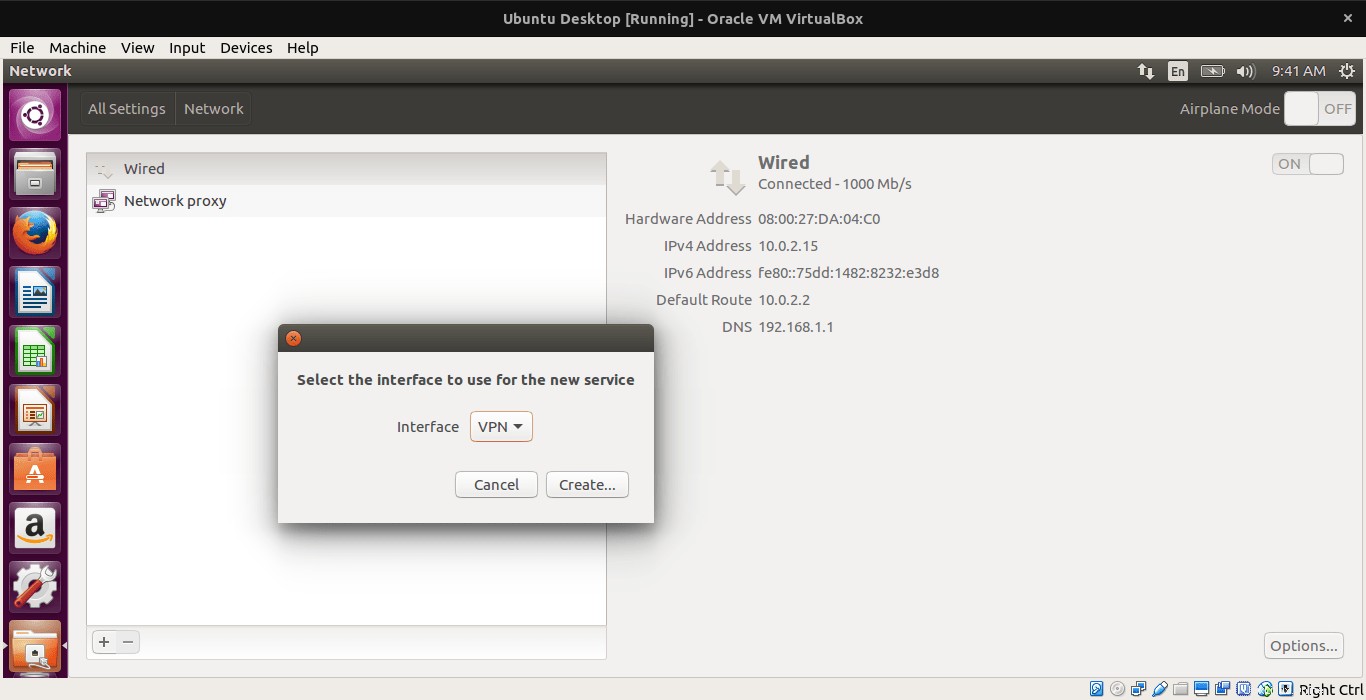
Linux Mintでは、プロセスは非常に似ています。 [システム設定]>[ネットワーク]に移動すると、Ubuntuとほぼ同じ[ネットワーク設定]ウィンドウが表示されます。 Ubuntuと同様に、プラス記号をクリックして新しいネットワーク接続を追加し、接続タイプのリストからVPNを選択します。デフォルトでは、OpenVPNまたはUbuntuで見たのと同じPPTP接続を介して接続するオプションがプリインストールされています。 。 VPNプロバイダーのドキュメントで選択するように指示されているものはどれでも、それを選択して、VPNプロバイダーから提供された必要な接続情報を提供します。必要な情報がすべて設定されたら、すべて設定されているはずです。 Wi-FiまたはBluetooth接続と同じように、VPN接続のオンとオフを切り替えることもできます。別のデスクトップ環境または別のディストリビューションを使用している場合は、最初にディストリビューションのドキュメントを参照することをお勧めします(特に私のようなArchLinuxユーザーの場合)、ただし、プロセスは基本的に同じです。ネットワーク接続を見つけ、VPN接続を追加し、VPN接続が使用する必要なプロトコルを選択し、必要な構成情報を提供します。その後、接続が安全でプライベートであることを知って、自由に仕事や閲覧ができるようになります*。 VPNプロバイダーが真実を語っていて、実際にはネットワークアクティビティをログに記録していないことを願っています。
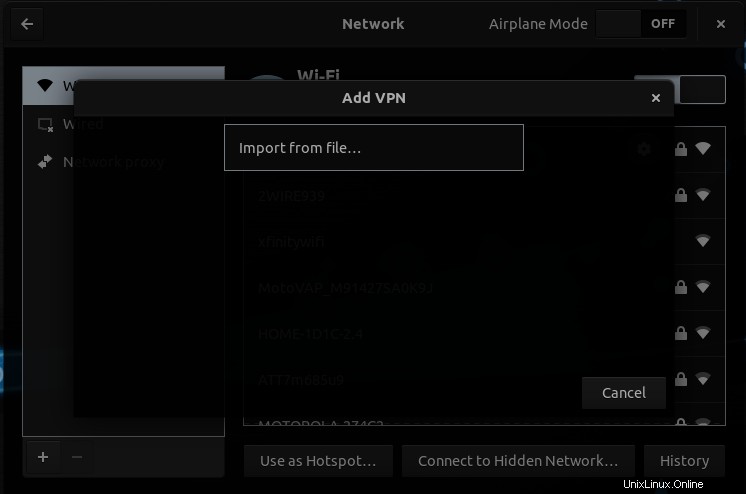
* 免責事項: PPTPは実際にはあまり安全ではないことが判明したため、VPNが提供する場合は、他のVPN接続タイプを追求することをお勧めします。